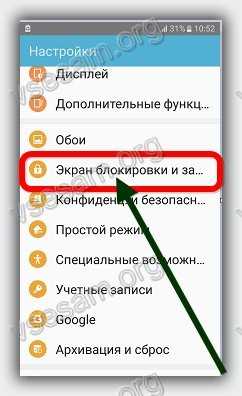
Apoi, în partea de sus a ecranului, faceți clic pe linia: "Tipul de blocare a ecranului".
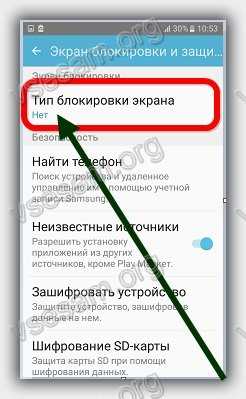
În fila deschisă, faceți clic pe "Nu".
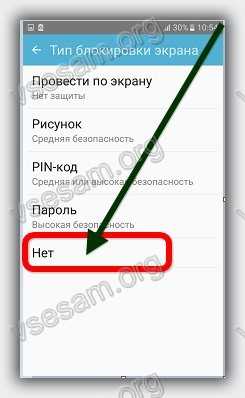
Asta e tot - modul de blocare, Samsung, onoare, Lenovo, Sony iksperiya, zenfone asus, ldzhi, lyumiya și așa mai departe vor fi dezactivate în viitor.
Pentru a evita acest tip de condiții, sunt elaborate metode pentru a ocoli modelul de blocare a ecranului, codul PIN, parola și amprentele digitale. Iată cum să faceți acest lucru.
Anulați blocarea utilizând serviciul Samsung
- În primul rând, creați un cont Samsung și conectați-vă la acesta.
- Faceți clic pe butonul "Blocarea ecranului meu".
- Introduceți noul număr de cod PIN.
- Faceți clic pe butonul "Blocare" din partea de jos.
- În câteva minute, acest lucru va schimba codul de blocare a PIN-ului sau parola, astfel încât să puteți debloca dispozitivul.
Anulați blocarea utilizând Google
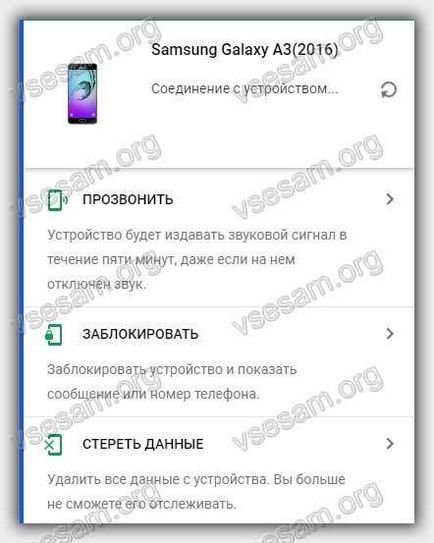
Resetați la setările din fabrică pentru a ocoli blocarea ecranului Samsung
Resetarea setărilor din fabrică este cea mai bună opțiune în aproape toate cazurile, dacă soluțiile de mai sus nu funcționează.
Procesul poate varia în funcție de tipul de dispozitiv. În majoritatea dispozitivelor, trebuie să opriți complet dispozitivul pentru a porni procesul.
Numai această metodă elimină toate datele valoroase de pe dispozitiv după resetarea setărilor.
- Țineți apăsat simultan butonul de alimentare și controlul volumului. Meniul încărcătorului se deschide.
- Selectați opțiunea "Ștergeți datele / Resetare din fabrică" utilizând butoanele de volum.
- Confirmați apăsând butonul "Alimentare".
- Selectați "Reporniți sistemul acum" când procesul sa terminat.
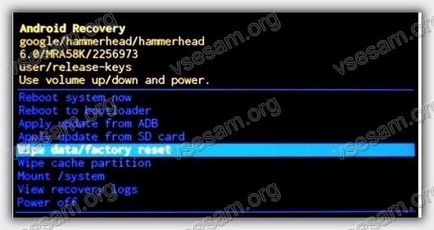
Pentru a nu uita parola sau codul PIN data viitoare, asigurați-vă că le scrieți pe hârtie pentru a vă asigura siguranța completă. Mult noroc.
Articole similare
Trimiteți-le prietenilor: